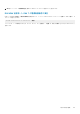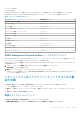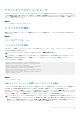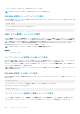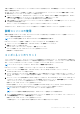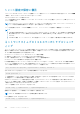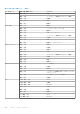Users Guide
ハードウェアログをクリアするには、ログのクリア をクリックします。
メモ: CMC はログがクリアされたことを示す新しいログエントリを作成します。
RACADM を使用したハードウェアログの表示
RACADM を使用してハードウェアログを表示にするには、CMC へのシリアル /Telnet/SSH テキスト コンソールを開いて CMC へ進
み、ログイン後、次を入力します。
racadm getsel
ハードウェアログをクリアするには、次を入力します。
racadm clrsel
CMC ログと拡張シャーシログの表示
CMC は、拡張ログとイベントの有効化 オプションが有効になっているときに、シャーシ関連のイベントのログとシャーシの拡張ロ
グを生成します。シャーシログ ページでシャーシの拡張ログを表示するには、一般設定 ページで 拡張ログとイベントの有効化 オプ
ションを選択します。RACADM を使用してこの機能を有効化または無効化するには、cfgRacTuneEnhancedLog オブジェクトを
使用します。詳細については、dell.com/support/manuals で入手できる『Chassis Management Controller for Dell PowerEdge
M1000e RACADM コマンドラインリファレンスガイド』を参照してください。
メモ: CMC ログをクリアするには、ログのクリアシステム管理者 特権が必要です。
関連概念
イベントログの表示 、p. 225
ウェブインタフェースを使用した CMC ログの表示
CMC ログは表示、保存、およびクリアすることが可能です。ログは、列の見出しをクリックすることにより、ソース、日付 / 時
刻、または説明を基準に並べ替えすることができます。列の見出しを再度クリックして、並び順を逆にします。
CMC ウェブインタフェースを使用して CMC ログを表示するには、システムツリーで シャーシ概要 に移動し、ログ > CMC ログ と
クリックします。CMC ログ ページが表示されます。
お使いの管理下ステーションまたはネットワークに CMC ログのコピーを保存するには、ログの保存をクリックして、ログファイル
を保存する場所を指定します。
RACADM を使用した CMC ログの表示
RACADM を使用して CMC ログ情報を表示するには、CMC へのシリアル /Telnet/SSH テキストコンソールを開いてログインし、次
を入力します。
racadm getraclog
racadm chassislog view コマンドを使用して拡張シャーシログを表示することができます。
CMC ログをクリアするには、次を入力します。
racadm clrraclog
ウェブインタフェースを使用した拡張シャーシログの表示
シャーシの拡張ログを表示するには、一般設定 ページの 拡張ログとイベントの有効化 オプションを有効にする必要があります。
シャーシログ ページでは、すべてのシャーシアクティビティの表示、ログのフィルタ、ログの保存を行うことができます。
226 トラブルシューティングとリカバリ